Windows 11/10 - Як зайти в Безпечний режим?
Якщо ваш комп’ютер не може успішно завантажити систему, зверніться до розділу Яу увійти в безпечний режим, якщо комп'ютер не може завантажити систему.
Ви також можете звернутися до покрокового посібника.
https://www.youtube.com/watch?v=2wDNK4LAd1U
Будь ласка, перейдіть до відповідної інструкції на основі поточної операційної системи Windows на вашому комп’ютері:
- Натисніть значок [Пуск]
 на панелі завдань①, а потім виберіть [Налаштування]
на панелі завдань①, а потім виберіть [Налаштування] ②.
②.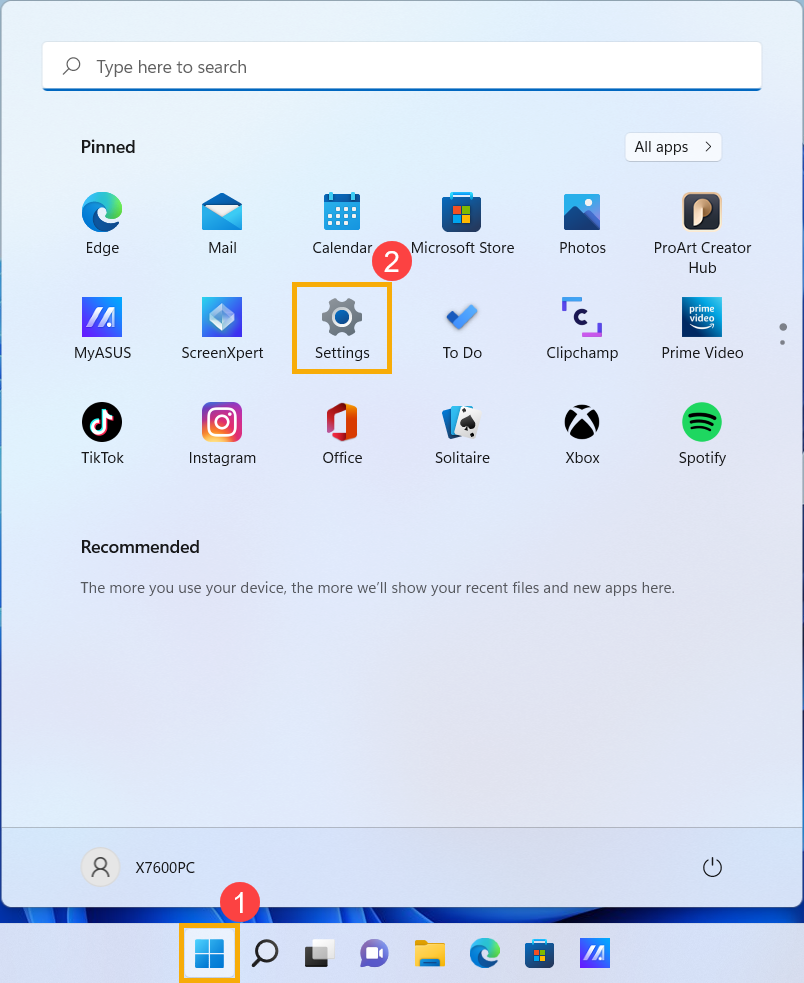
- Виберіть [Відновлення]③.
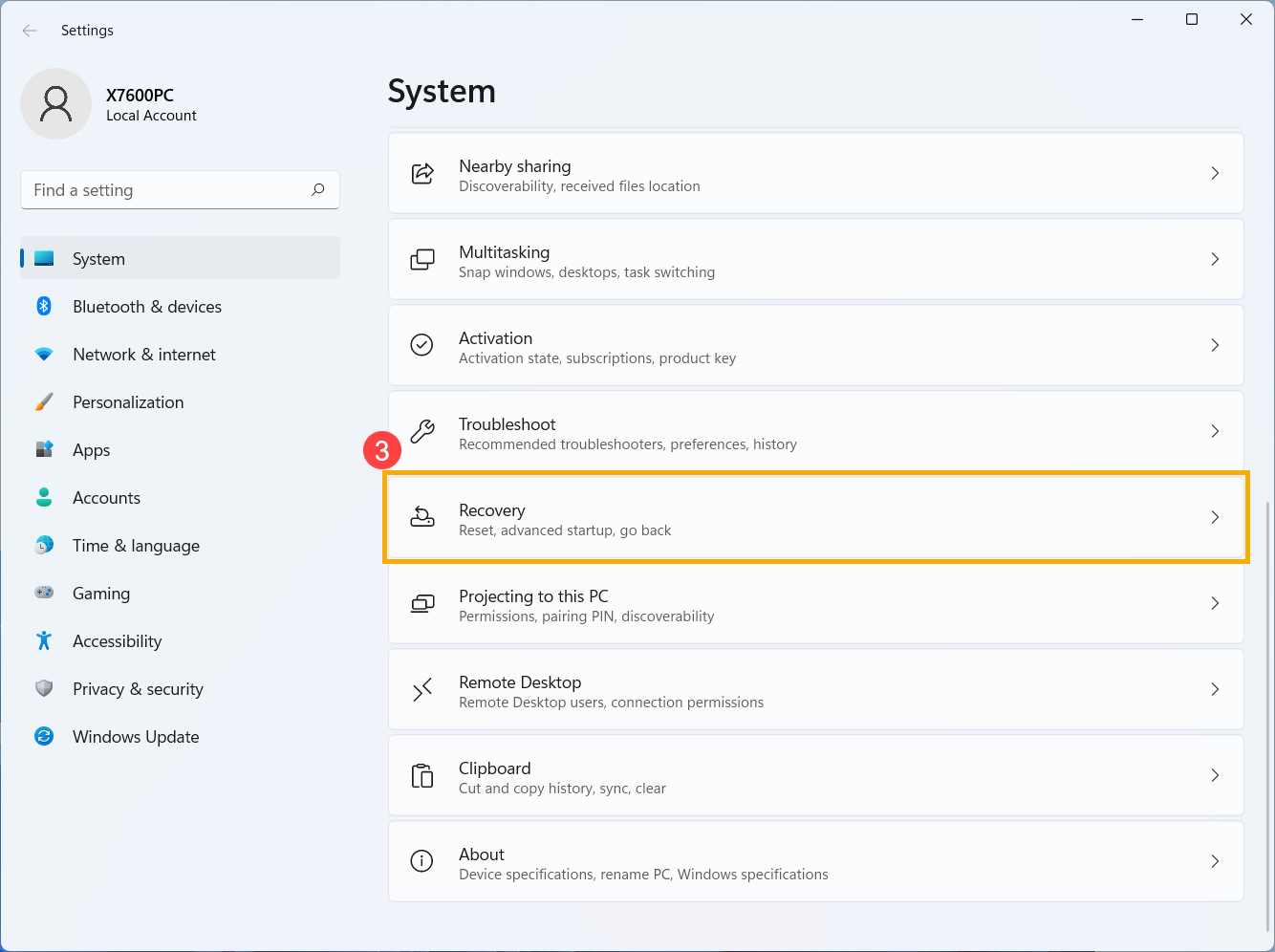
- Натисніть [Перезапустити зараз]④ у файлі Розширений запуск.
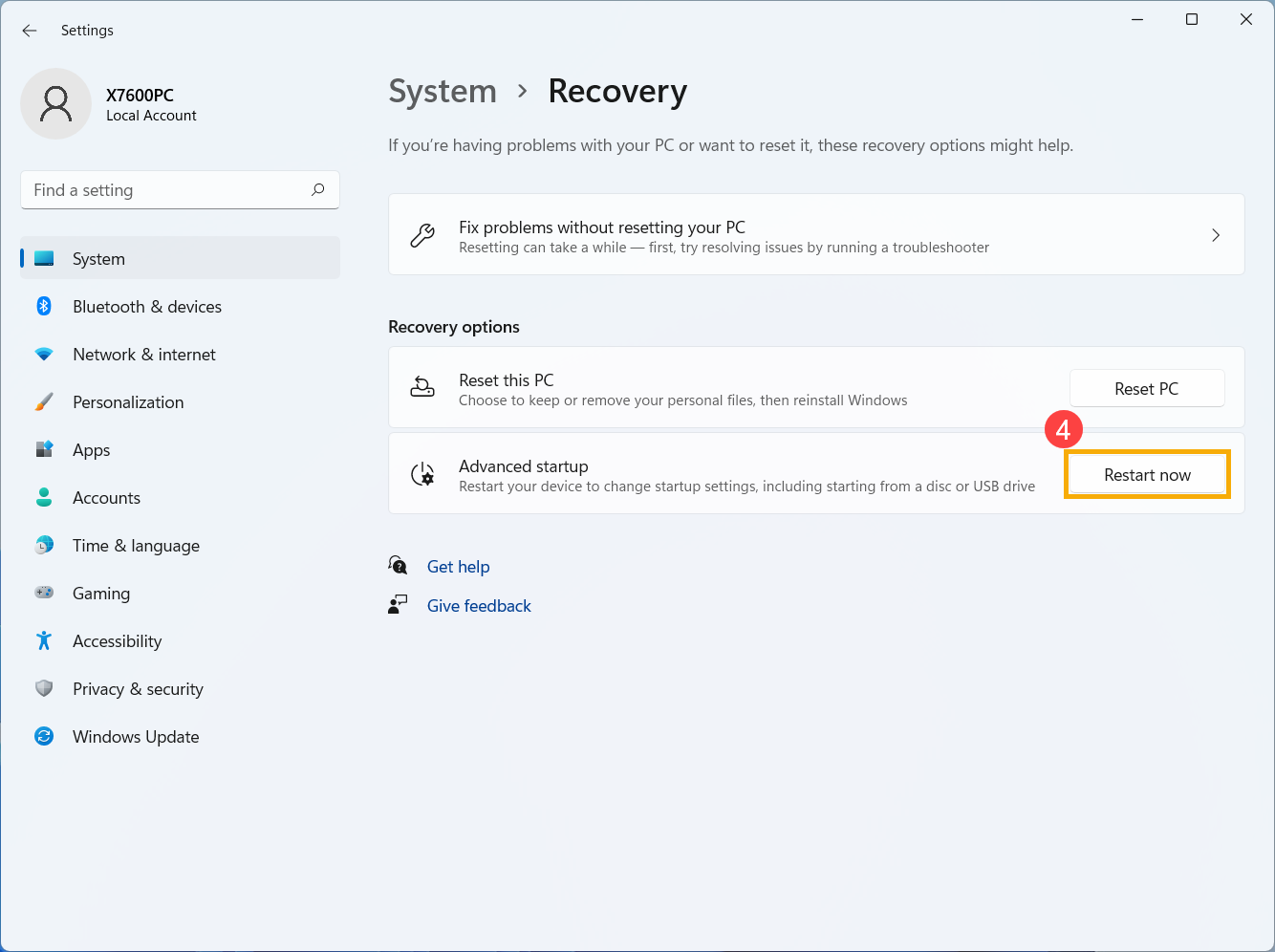
- Натисніть [Перезавантажити зараз]⑤, і комп’ютер перезавантажиться.
Примітка. Якщо у вас є незбережена робота, не забудьте її зберегти, перш ніж продовжити.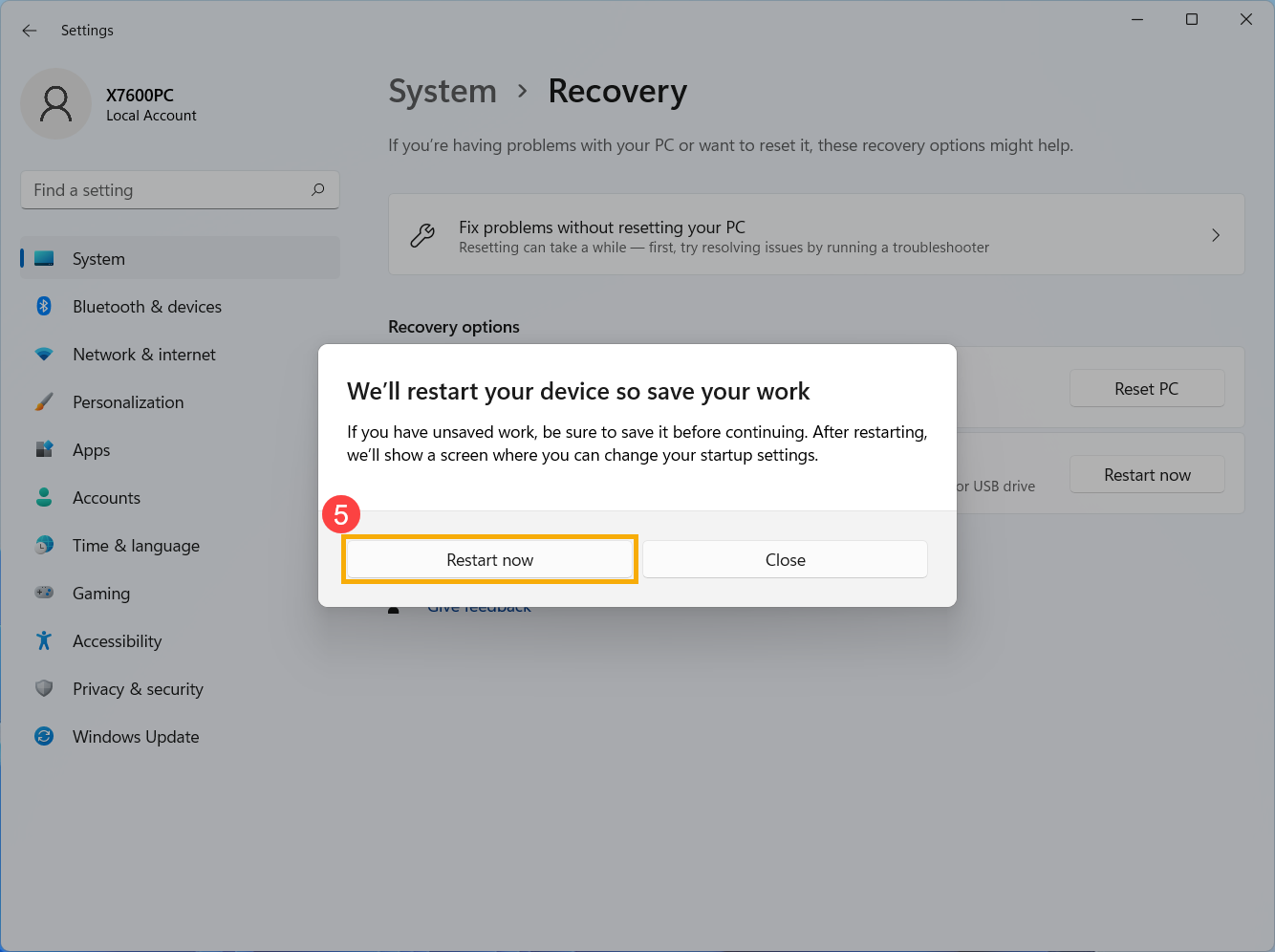
- Після перезавантаження системи ви потрапите в середовище відновлення Windows (WinRE). Виберіть [Усунення неполадок]⑥.

- Виберіть [Додаткові параметри]⑦.

- Виберіть [Налаштування запуску]⑧.

- Натисніть [Перезапустити]⑨.

- Натисніть цифрові клавіші або функціональні клавіші F1-F9 на клавіатурі, щоб вибрати безпечний режим. У загальній ситуації ви можете вибрати [4)Увімкнути безпечний режим], щоб увійти в безпечний режим⑩.
Якщо вам потрібні мережеві драйвери та служби для доступу до Інтернету та інших комп’ютерів у вашій мережі, виберіть 5) Увімкнути безпечний режим із мережею.
- Слова «Безпечний режим» з’являються в кутах вашого монітора, щоб визначити, який режим Windows ви використовуєте.

- Клацніть піктограму «Пуск».
 ①,а потім виберіть [Налаштування]②.
①,а потім виберіть [Налаштування]②.
- Виберіть [Оновлення та безпека]③.
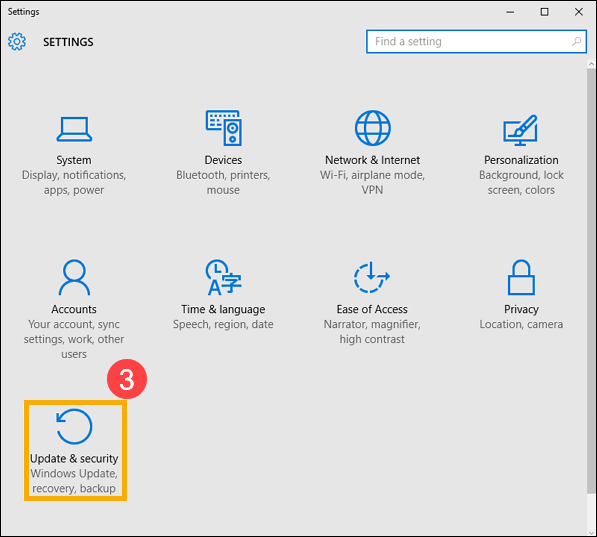
- Виберіть [Відновлення]④, а потім натисніть [Перезапустити зараз]⑤.
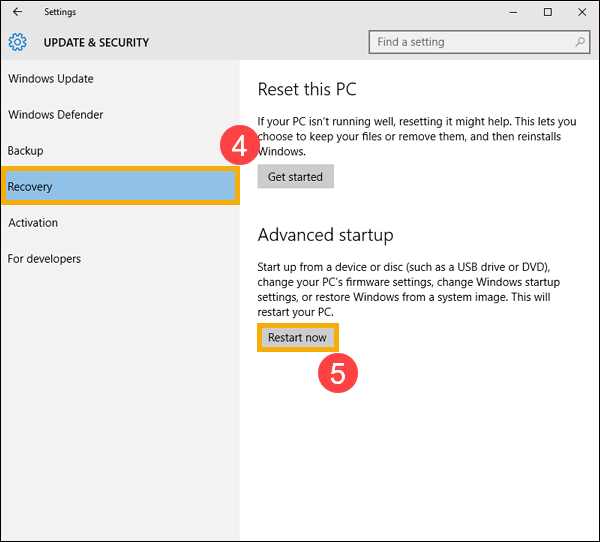
- Після перезавантаження системи ви потрапите в середовище відновлення Windows (WinRE). Виберіть [Усунення неполадок]⑥.

- Виберіть [Додаткові параметри]⑦.

- Виберіть [Налаштування запуску]⑧.

- Натисніть [Перезапустити]⑨.

- Натисніть цифрові клавіші або функціональні клавіші F1-F9 на клавіатурі, щоб вибрати безпечний режим. У загальній ситуації ви можете вибрати [4)Увімкнути безпечний режим], щоб увійти в безпечний режим⑩.
Якщо вам потрібні мережеві драйвери та служби для доступу до Інтернету та інших комп’ютерів у вашій мережі, виберіть 5) Увімкнути безпечний режим із мережею.
- Слова «Безпечний режим» з’являються в кутах вашого монітора, щоб визначити, який режим Windows ви використовуєте.
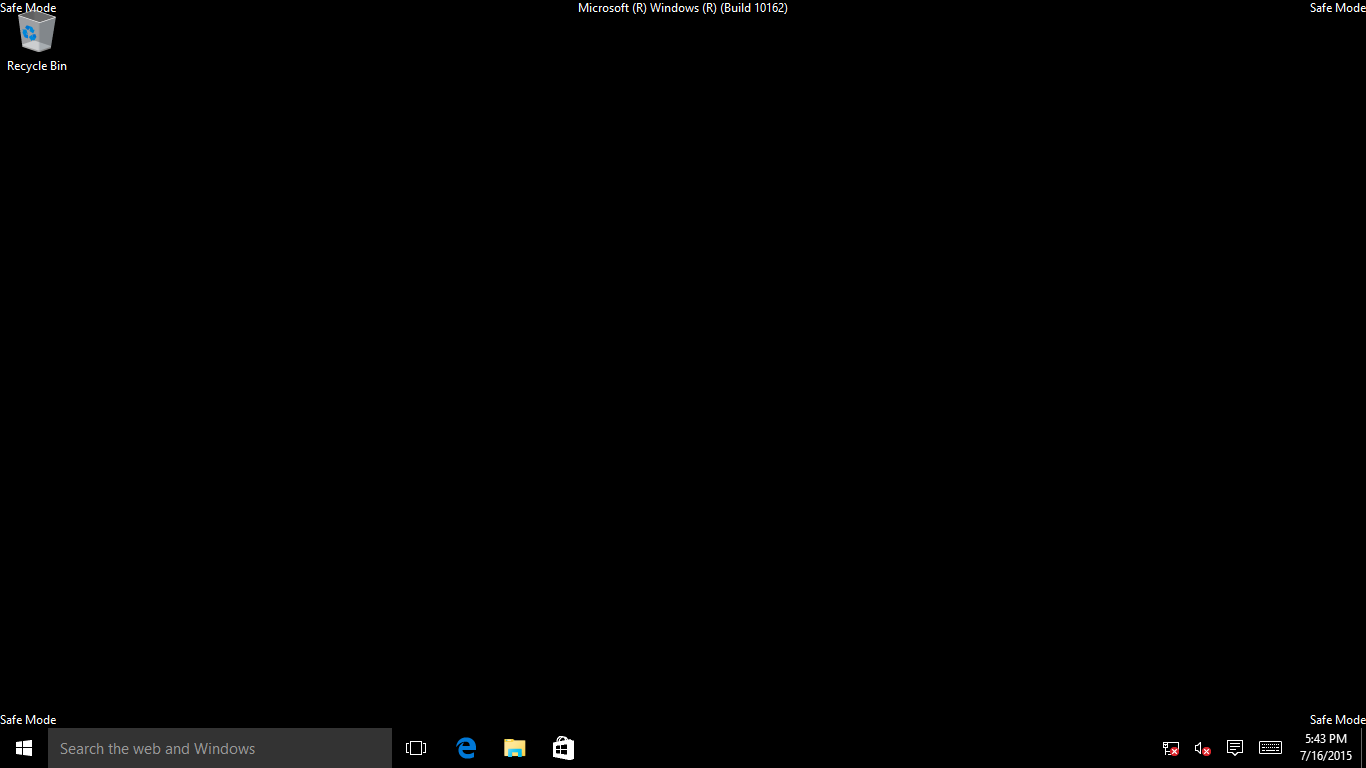
Як увійти в безпечний режим, якщо комп'ютер не може завантажити систему
Якщо ваш комп’ютер не може успішно завантажити систему, після ввімкнення комп’ютера вам потрібно буде безпосередньо увійти в середовище відновлення Windows (WinRE). Якщо система не може завантажити необхідну конфігурацію більше двох разів, система переспрямує дисплей до середовища відновлення Windows.
- Після ввімкнення комп’ютера натисніть і утримуйте кнопку живлення протягом 15 секунд, щоб примусово вимкнутися.
- Натисніть кнопку живлення ще раз, щоб увімкнути комп’ютер.
- При першій ознакі появи логотипу ASUS натисніть і утримуйте кнопку живлення протягом 15 секунд, щоб примусово вимкнутися.
- Натисніть кнопку живлення ще раз, щоб увімкнути комп’ютер.
- Коли Windows перезавантажиться, натисніть і утримуйте кнопку живлення протягом 15 секунд, щоб примусово завершити роботу.
- Натисніть кнопку живлення ще раз, щоб увімкнути комп’ютер.
- Вашому комп’ютеру буде дозволено повністю перезавантажитися, а потім увійти в середовище відновлення Windows.
- Після входу в середовище відновлення Windows (WinRE). Виберіть [Усунення неполадок]①.
Примітка. Якщо після входу в середовище відновлення Windows немає опції Усунення неполадок, це може бути викликано пошкодженням файлу ОС. Рекомендуємо відправити пристрій до місцевого сервісного центру ASUS для подальшої перевірки.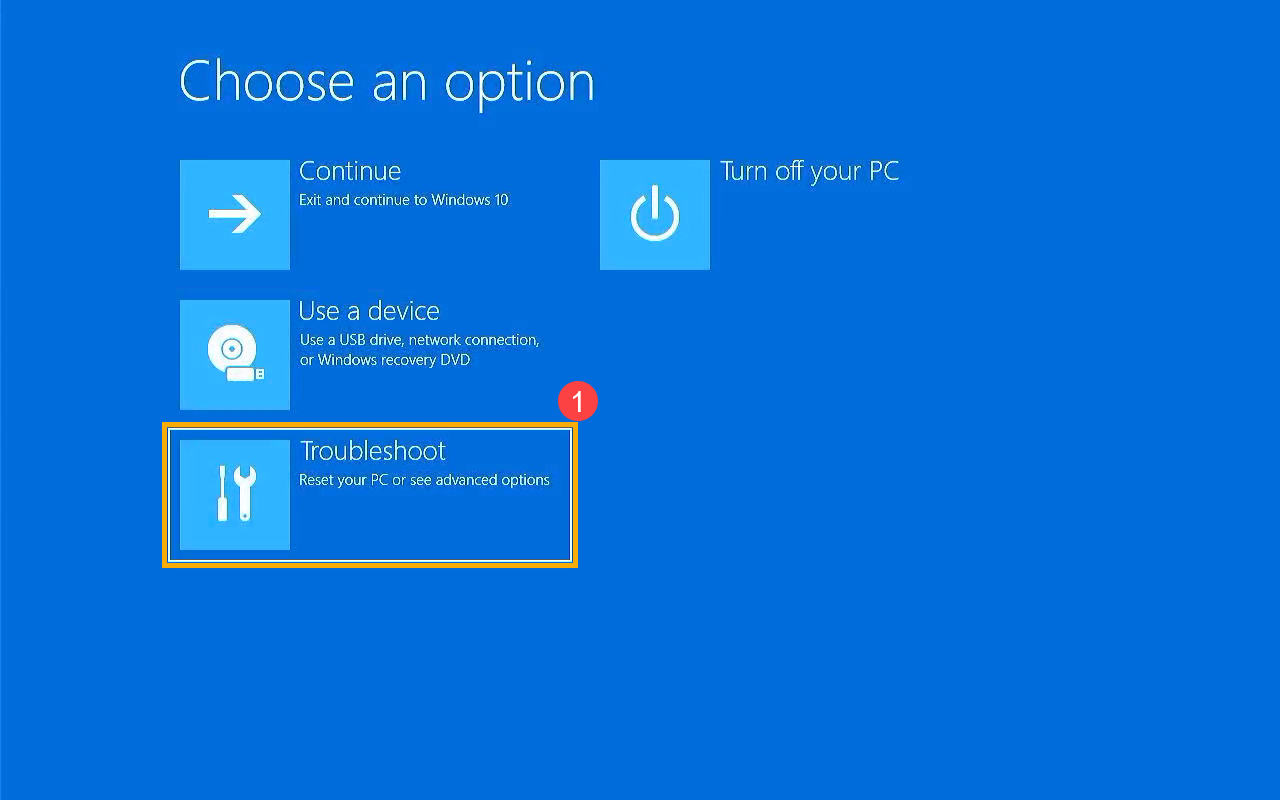
- Виберіть [Додаткові параметри]②.
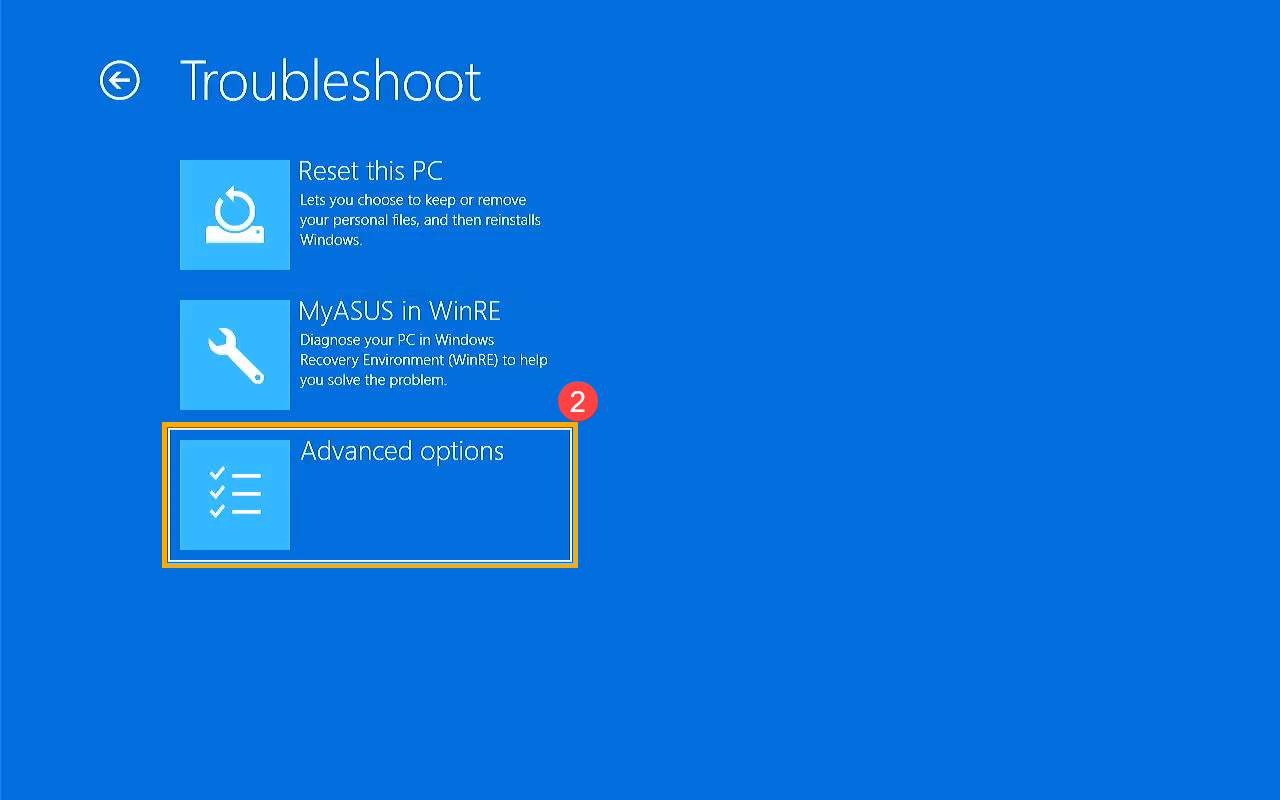
- Виберіть [Налаштування запуску]③.
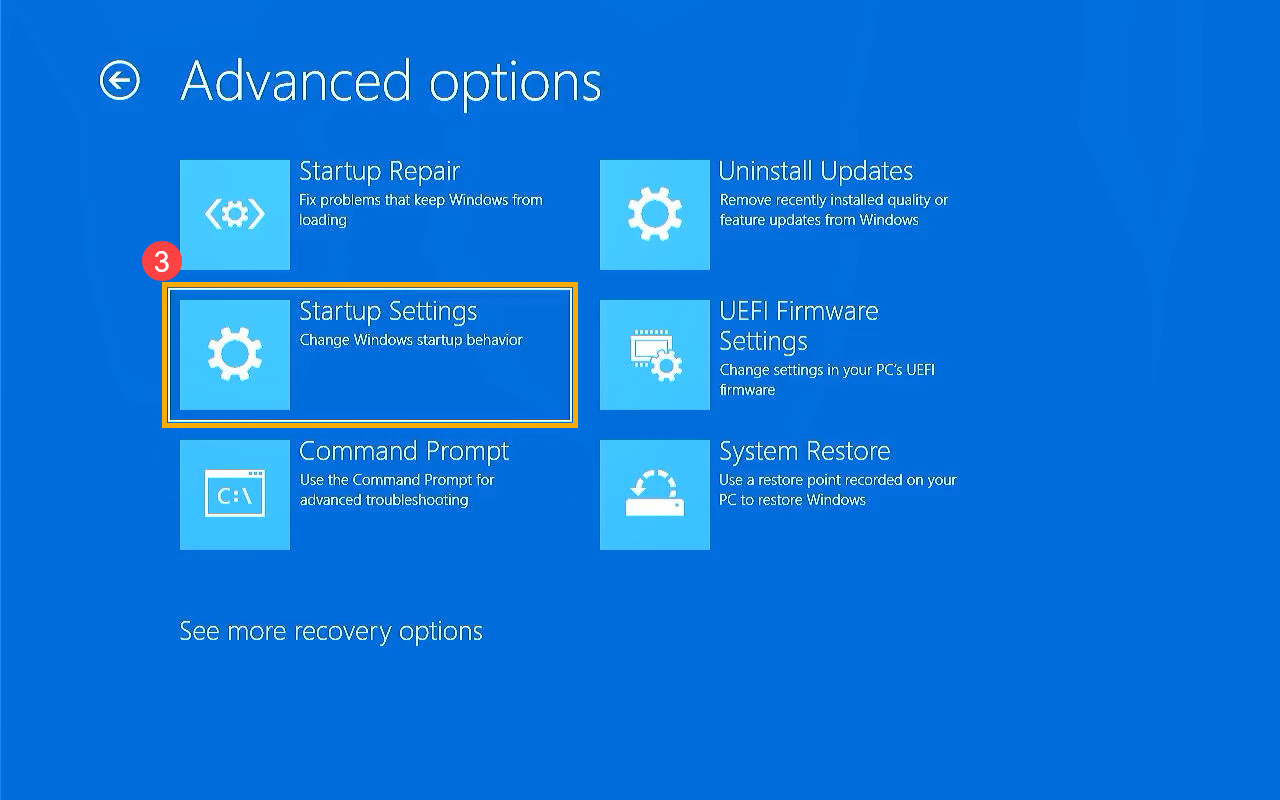
- Натисніть [Перезапустити]④.
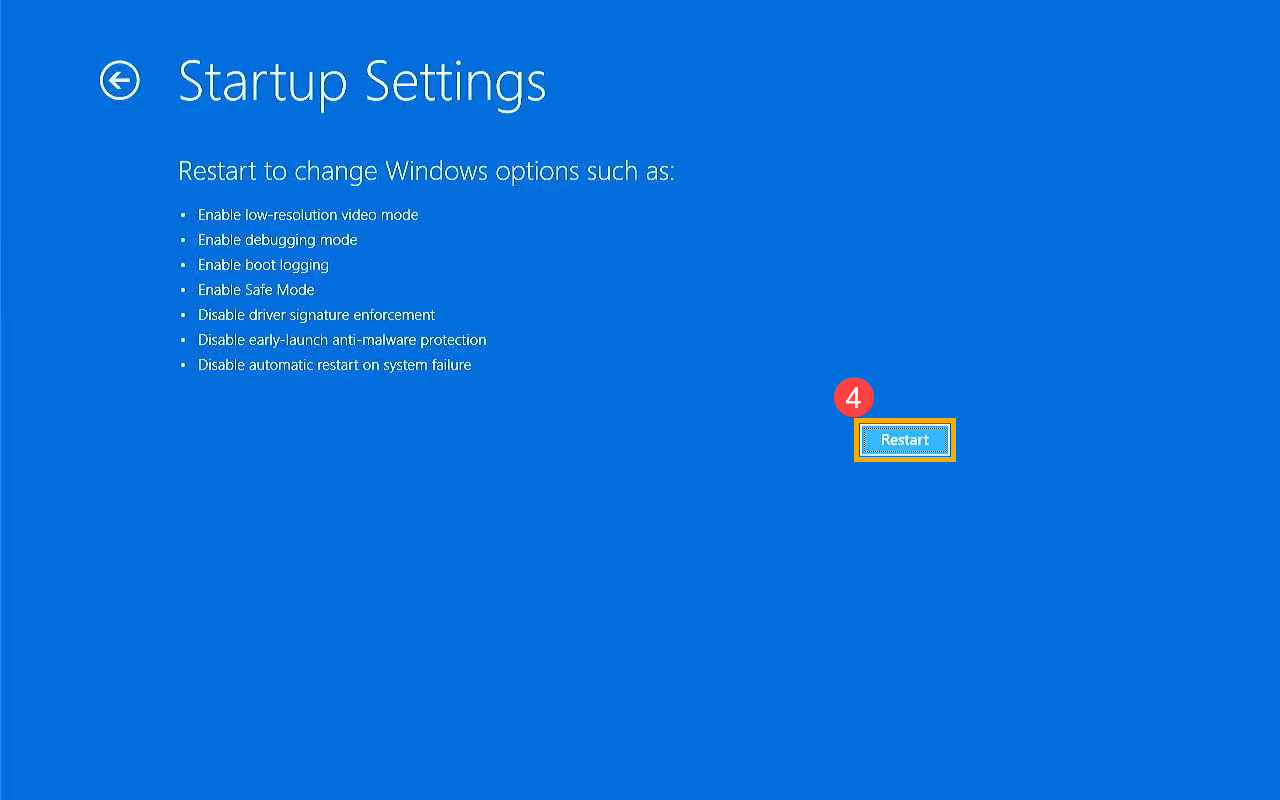
- Натисніть цифрові клавіші або функціональні клавіші F1-F9 на клавіатурі, щоб вибрати безпечний режим. У загальній ситуації ви можете вибрати [4)Увімкнути безпечний режим], щоб увійти в безпечний режим⑤.
Якщо вам потрібні мережеві драйвери та служби для доступу до Інтернету та інших комп’ютерів у вашій мережі, виберіть 5) Увімкнути безпечний режим із мережею.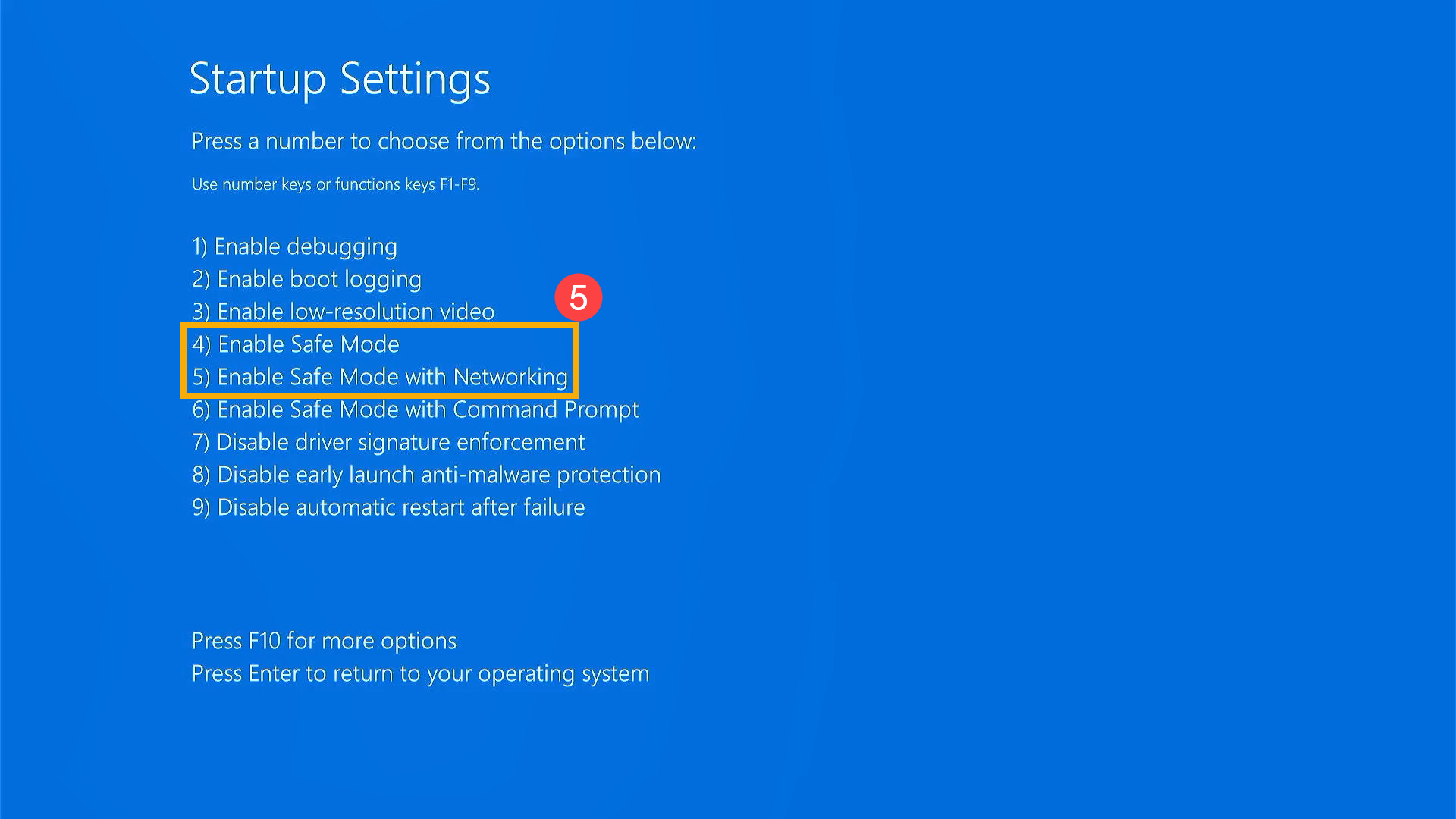
- Слова «Безпечний режим» з’являються в кутах вашого монітора, щоб визначити, який режим Windows ви використовуєте.
